So platzieren Sie das Bild über dem Element in CSS
In CSS können Sie das Bild über dem Element platzieren. Dieses Attribut wird verwendet, um die Stapelreihenfolge der Elemente festzulegen. Je größer der Wert des Attributs, desto höher die Reihenfolge in dem die Elemente angezeigt werden. Die Syntax lautet: „Bildelement {z-index:number;}“.

Die Betriebsumgebung dieses Tutorials: Windows 10-System, CSS3- und HTML5-Version, Dell G3-Computer.
So platzieren Sie das Bild über dem Element in CSS
In CSS können Sie durch Positionierung den Z-Index verwenden, um die hierarchische Beziehung von Elementen zu definieren. Das folgende Beispiel erklärt, wie man in CSS ein Bild oben anheftet.
1. Erstellen Sie eine neue HTML-Datei und nennen Sie sie test.html, um zu erklären, wie Sie Bilder in CSS oben anheften. Verwenden Sie das div-Tag, um ein Modul zu erstellen, und das img-Tag, um ein Bild zu erstellen. Fügen Sie zur Stildefinition jeweils ein Klassenattribut zu den div- und img-Tags hinzu.
Definieren Sie im CSS-Tag den Stil des Div über die Klasse (mytest), legen Sie seine Höhe und Breite auf 400 Pixel, die Hintergrundfarbe auf Grau fest und verwenden Sie den Z-Index, um die Ebene des Div auf 0 zu setzen.
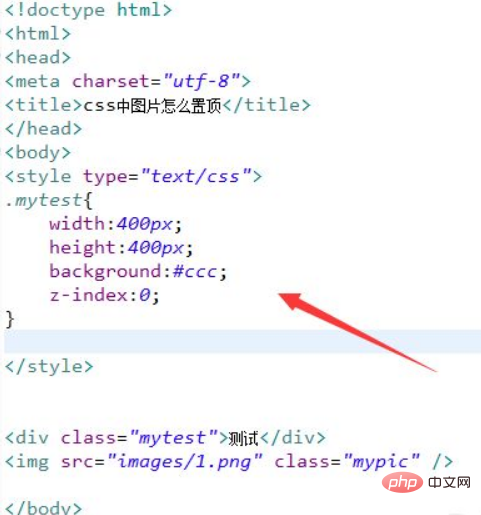
2. Definieren Sie im CSS-Tag den IMG-Stil über die Klasse (mypic), setzen Sie das Positionsattribut des Bildes auf absolute Positionierung, 20 Pixel von oben, 20 Pixel von links und setzen Sie die IMG-Ebene auf 1 durch z-index , also über dem div, sodass das Bild oben ist.
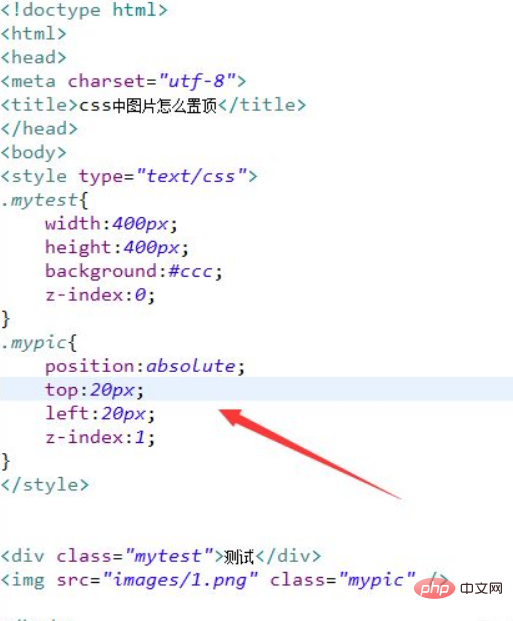
Öffnen Sie die Datei test.html im Browser, um den Effekt zu sehen.
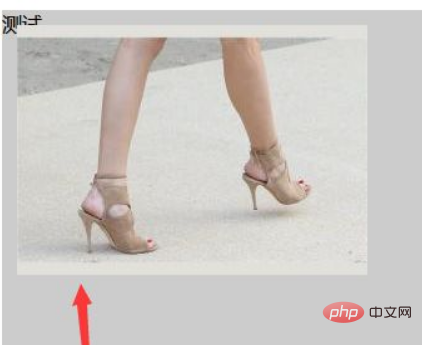
Zusammenfassung:
1. Verwenden Sie das div-Tag, um ein Modul zu erstellen, und das img-Tag, um ein Bild zu erstellen.
2. Fügen Sie den div- und img-Tags jeweils ein Klassenattribut zur Stildefinition hinzu.
3. Definieren Sie im CSS-Tag den Stil des Div über die Klasse (mytest), legen Sie seine Höhe und Breite auf 400 Pixel, die Hintergrundfarbe auf Grau fest und verwenden Sie den Z-Index, um die Ebene des Div auf 0 zu setzen.
4. Definieren Sie im CSS-Tag den Stil von img über die Klasse (mypic), setzen Sie das Positionsattribut des Bildes auf absolute Positionierung, 20 Pixel von oben, 20 Pixel von links, und setzen Sie die Ebene von img auf 1 bis Z-Index, also über dem Div, damit das Bild oben angeheftet werden kann.
(Teilen von Lernvideos: CSS-Video-Tutorial)
Das obige ist der detaillierte Inhalt vonSo platzieren Sie das Bild über dem Element in CSS. Für weitere Informationen folgen Sie bitte anderen verwandten Artikeln auf der PHP chinesischen Website!

Heiße KI -Werkzeuge

Undresser.AI Undress
KI-gestützte App zum Erstellen realistischer Aktfotos

AI Clothes Remover
Online-KI-Tool zum Entfernen von Kleidung aus Fotos.

Undress AI Tool
Ausziehbilder kostenlos

Clothoff.io
KI-Kleiderentferner

AI Hentai Generator
Erstellen Sie kostenlos Ai Hentai.

Heißer Artikel

Heiße Werkzeuge

Notepad++7.3.1
Einfach zu bedienender und kostenloser Code-Editor

SublimeText3 chinesische Version
Chinesische Version, sehr einfach zu bedienen

Senden Sie Studio 13.0.1
Leistungsstarke integrierte PHP-Entwicklungsumgebung

Dreamweaver CS6
Visuelle Webentwicklungstools

SublimeText3 Mac-Version
Codebearbeitungssoftware auf Gottesniveau (SublimeText3)

Heiße Themen
 1377
1377
 52
52
 So verwenden Sie die Bootstrap -Taste
Apr 07, 2025 pm 03:09 PM
So verwenden Sie die Bootstrap -Taste
Apr 07, 2025 pm 03:09 PM
Wie benutze ich die Bootstrap -Taste? Führen Sie Bootstrap -CSS ein, um Schaltflächenelemente zu erstellen, und fügen Sie die Schaltfläche "Bootstrap" hinzu, um Schaltflächentext hinzuzufügen
 So ändern Sie Bootstrap
Apr 07, 2025 pm 03:18 PM
So ändern Sie Bootstrap
Apr 07, 2025 pm 03:18 PM
Um die Größe der Elemente in Bootstrap anzupassen, können Sie die Dimensionsklasse verwenden, einschließlich: Einstellbreite:.
 So sehen Sie das Datum der Bootstrap
Apr 07, 2025 pm 03:03 PM
So sehen Sie das Datum der Bootstrap
Apr 07, 2025 pm 03:03 PM
ANTWORT: Sie können die Datumsauswahlkomponente von Bootstrap verwenden, um Daten auf der Seite anzuzeigen. Schritte: Stellen Sie das Bootstrap -Framework ein. Erstellen Sie ein Eingangsfeld für Datumsauswahl in HTML. Bootstrap fügt dem Selektor automatisch Stile hinzu. Verwenden Sie JavaScript, um das ausgewählte Datum zu erhalten.
 So schreiben Sie geteilte Zeilen auf Bootstrap
Apr 07, 2025 pm 03:12 PM
So schreiben Sie geteilte Zeilen auf Bootstrap
Apr 07, 2025 pm 03:12 PM
Es gibt zwei Möglichkeiten, eine Bootstrap -Split -Zeile zu erstellen: Verwenden des Tags, das eine horizontale Split -Linie erstellt. Verwenden Sie die CSS -Border -Eigenschaft, um benutzerdefinierte Style Split -Linien zu erstellen.
 So richten Sie das Framework für Bootstrap ein
Apr 07, 2025 pm 03:27 PM
So richten Sie das Framework für Bootstrap ein
Apr 07, 2025 pm 03:27 PM
Um das Bootstrap -Framework einzurichten, müssen Sie die folgenden Schritte befolgen: 1. Verweisen Sie die Bootstrap -Datei über CDN; 2. Laden Sie die Datei auf Ihrem eigenen Server herunter und hosten Sie sie. 3.. Fügen Sie die Bootstrap -Datei in HTML hinzu; 4. Kompilieren Sie Sass/weniger bei Bedarf; 5. Importieren Sie eine benutzerdefinierte Datei (optional). Sobald die Einrichtung abgeschlossen ist, können Sie die Grid -Systeme, -Komponenten und -stile von Bootstrap verwenden, um reaktionsschnelle Websites und Anwendungen zu erstellen.
 So fügen Sie Bilder auf Bootstrap ein
Apr 07, 2025 pm 03:30 PM
So fügen Sie Bilder auf Bootstrap ein
Apr 07, 2025 pm 03:30 PM
Es gibt verschiedene Möglichkeiten, Bilder in Bootstrap einzufügen: Bilder direkt mit dem HTML -IMG -Tag einfügen. Mit der Bootstrap -Bildkomponente können Sie reaktionsschnelle Bilder und weitere Stile bereitstellen. Legen Sie die Bildgröße fest und verwenden Sie die IMG-Fluid-Klasse, um das Bild anpassungsfähig zu machen. Stellen Sie den Rand mit der img-beliebten Klasse ein. Stellen Sie die abgerundeten Ecken ein und verwenden Sie die IMG-Rund-Klasse. Setzen Sie den Schatten, verwenden Sie die Schattenklasse. Größen Sie die Größe und positionieren Sie das Bild im CSS -Stil. Verwenden Sie mit dem Hintergrundbild die CSS-Eigenschaft im Hintergrund.
 So überprüfen Sie das Bootstrap -Datum
Apr 07, 2025 pm 03:06 PM
So überprüfen Sie das Bootstrap -Datum
Apr 07, 2025 pm 03:06 PM
Befolgen Sie die folgenden Schritte, um Daten in Bootstrap zu überprüfen: Führen Sie die erforderlichen Skripte und Stile ein. Initialisieren Sie die Datumsauswahlkomponente; Legen Sie das Data-BV-Datatattribut fest, um die Überprüfung zu ermöglichen. Konfigurieren von Überprüfungsregeln (z. B. Datumsformate, Fehlermeldungen usw.); Integrieren Sie das Bootstrap -Verifizierungs -Framework und überprüfen Sie automatisch die Datumseingabe, wenn das Formular eingereicht wird.
 So verwenden Sie Bootstrap in Vue
Apr 07, 2025 pm 11:33 PM
So verwenden Sie Bootstrap in Vue
Apr 07, 2025 pm 11:33 PM
Die Verwendung von Bootstrap in Vue.js ist in fünf Schritte unterteilt: Startstrap installieren. Bootstrap in main.js. Verwenden Sie die Bootstrap -Komponente direkt in der Vorlage. Optional: benutzerdefinierter Stil. Optional: Verwenden Sie Plug-Ins.




